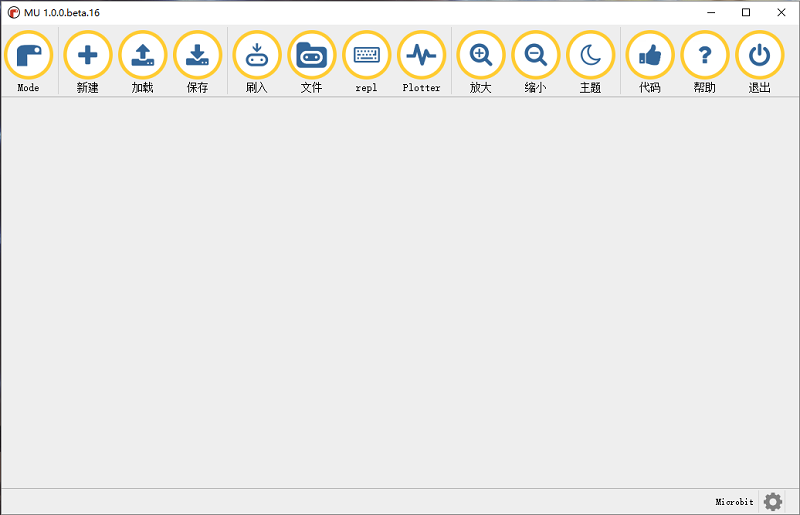1.3 工具及环境
Contents
3. 1.3 工具及环境#
Micro:bit提供网页在线工具和可以安装在本地的离线工具。
3.1. 在线工具#
Micro:bit官方链接地址:http://python.microbit.org/v/1
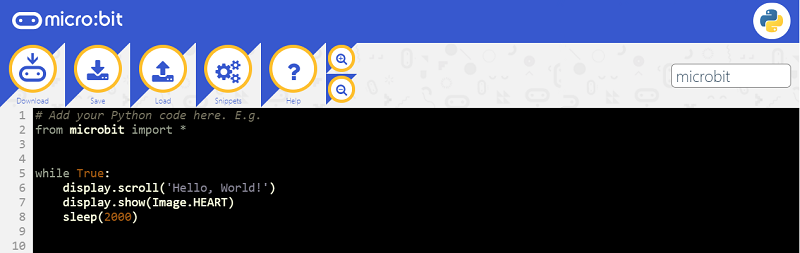
Micro:bit官方在线代码编写平台,使用常用浏览器直接打开上述网址即可使用。
3.2. 离线平台#
Micro:bit官方也推出了一个离线的编译工具MU,方便在没有网络连接的时候也可以进行创意和教学。

本教程也基于在本地离线模式使用MU完成教学实验。
3.3. 如何使用官方安装程序在Windows上安装Mu#
第1步 - 确定版本并且下载Mu安装程序#
了解您的计算机是Windows系统还是Mac OSX系统
了解您的Windows系统是32位还是64位。
打开资源管理器,鼠标右键点击”此电脑”,并选择属性。
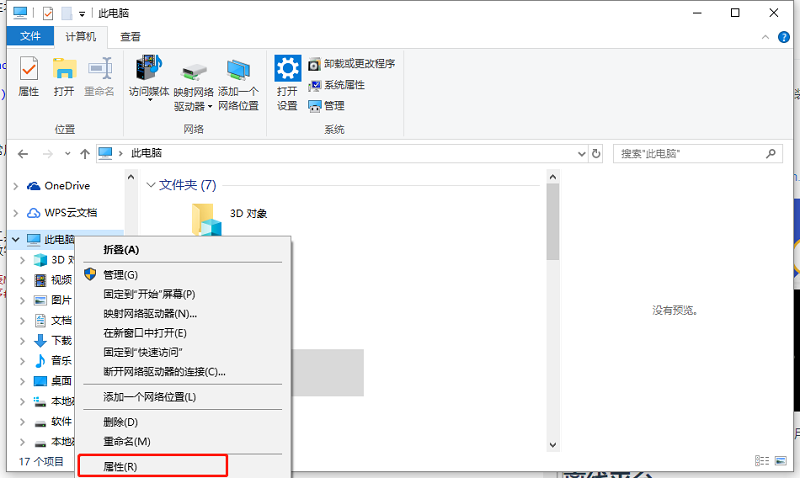
查看系统类别,64位系统或者32位系统。
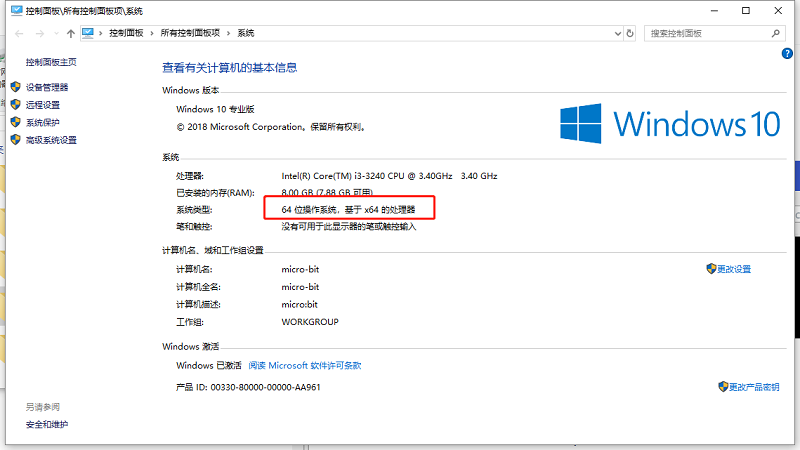
打开https://codewith.mu/en/download下载对应的版本。
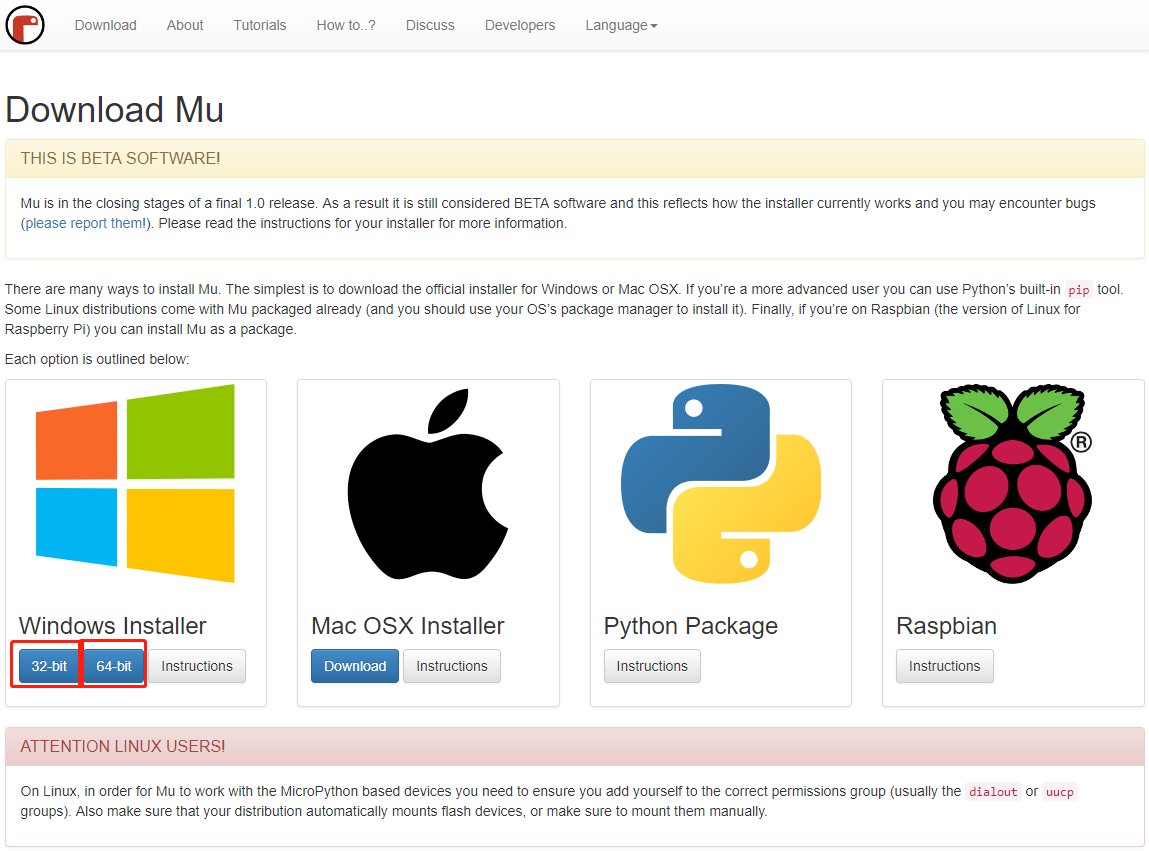
第2步 - 运行安装程序#
双击打开安装文件。
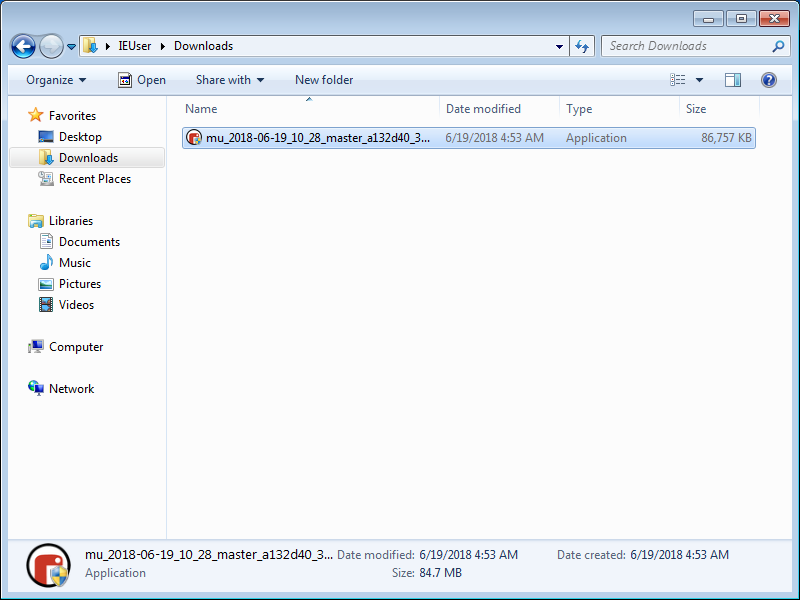
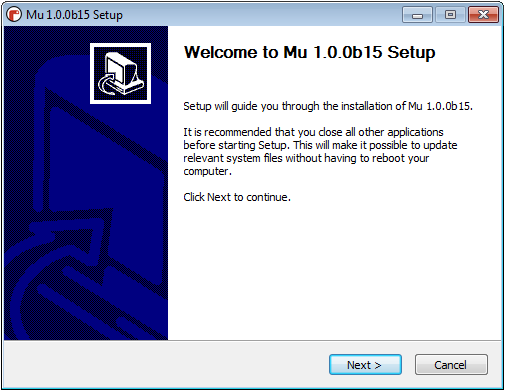
根据软件提示完成安装。
温馨提示:Mac OSX系统使用方法与Windows类似,本教程不做赘述。 温馨提示:Mu正处于1.0最终版本的最后阶段,仍然被认为是BETA软件,所以Windows会提出警告,请忽略警告继续完成安装。
第3步 - 开始使用MU#
打开你的MU。
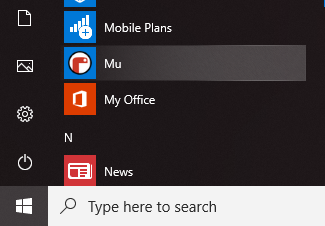
MU的主界面如下图所示。